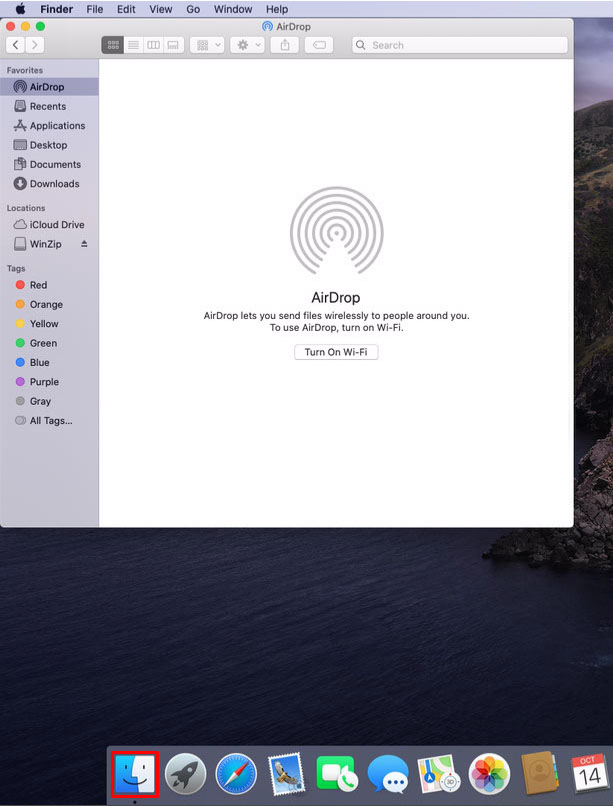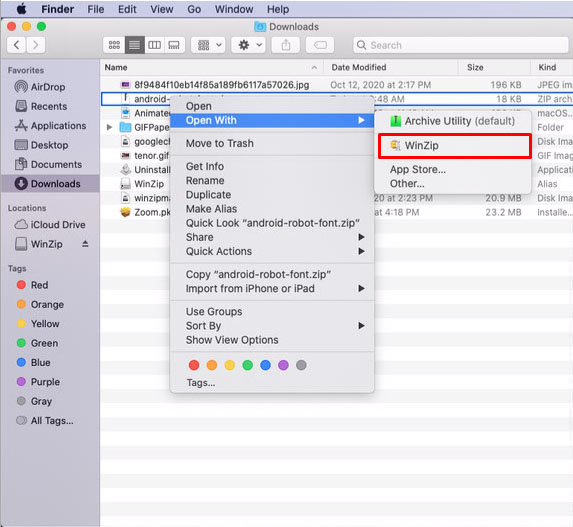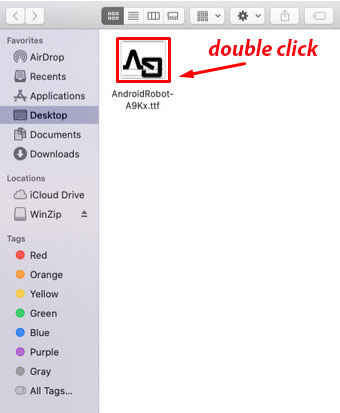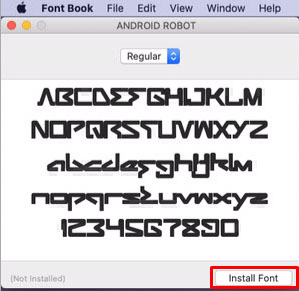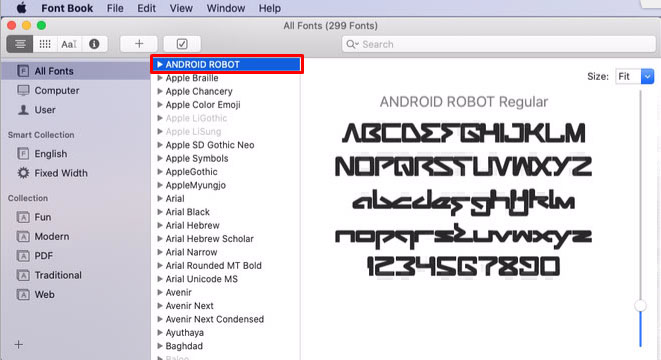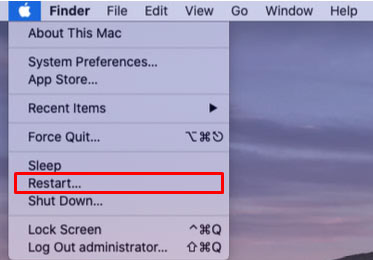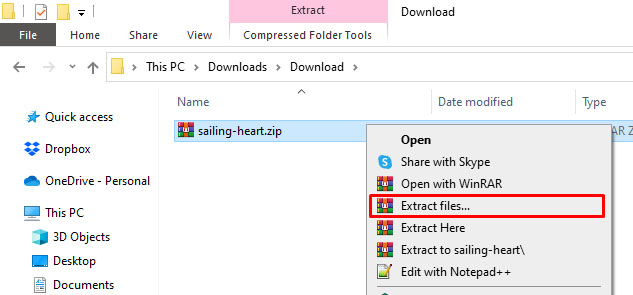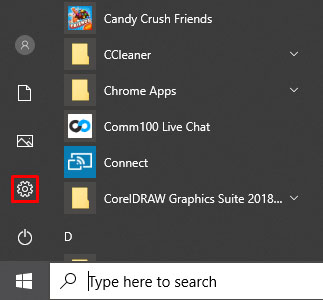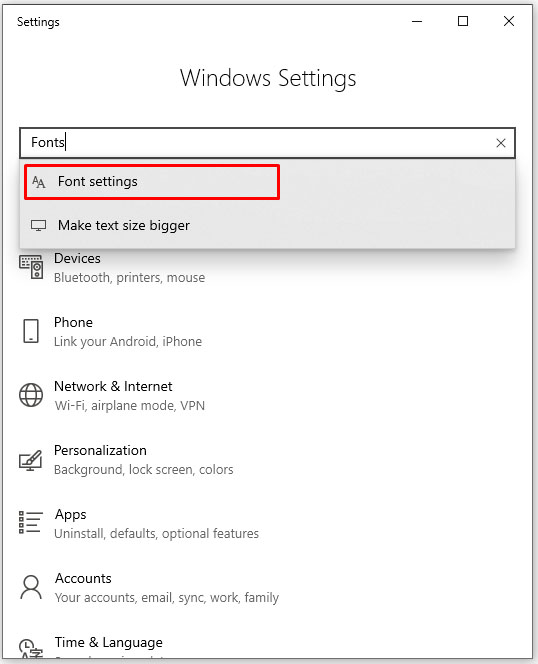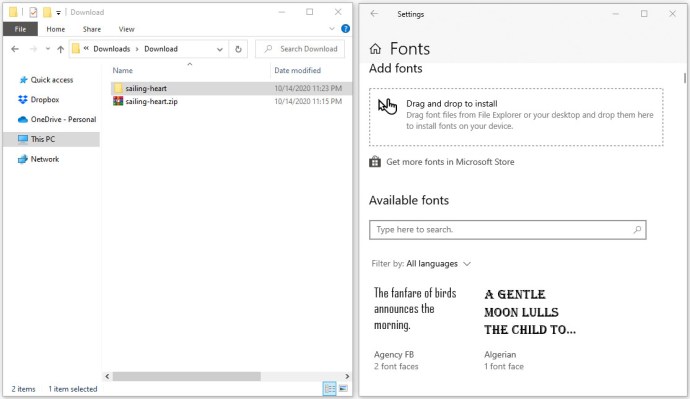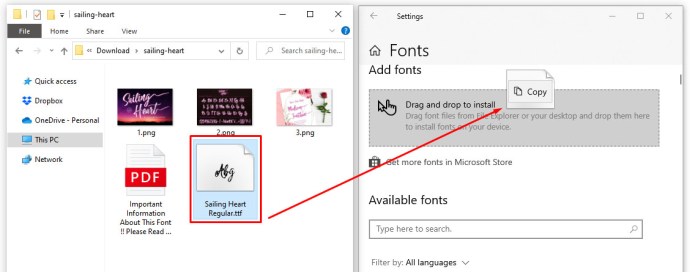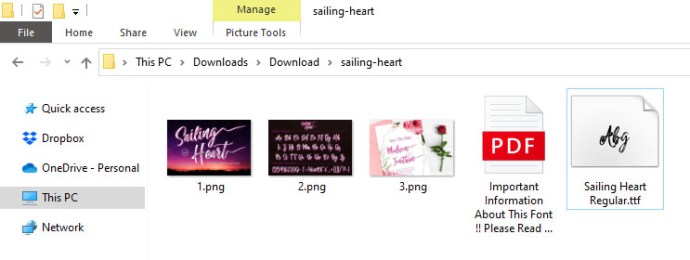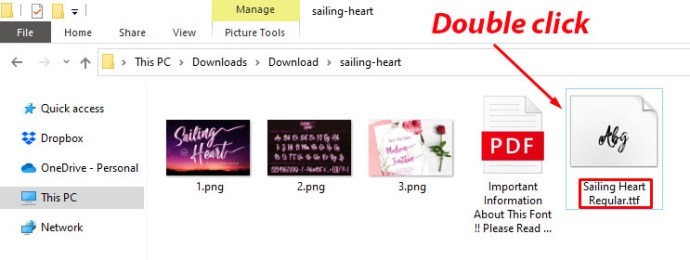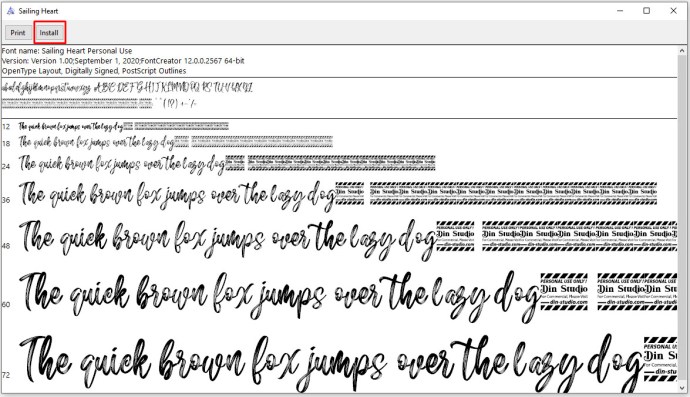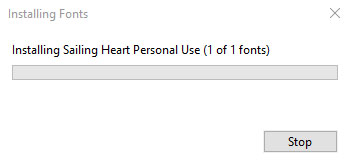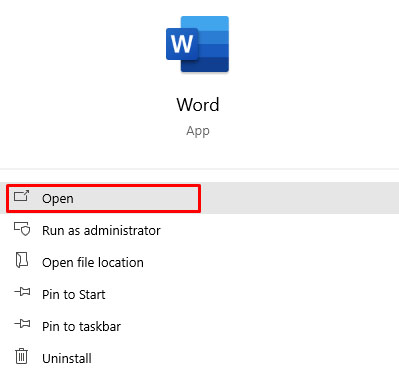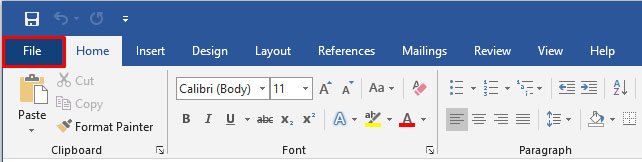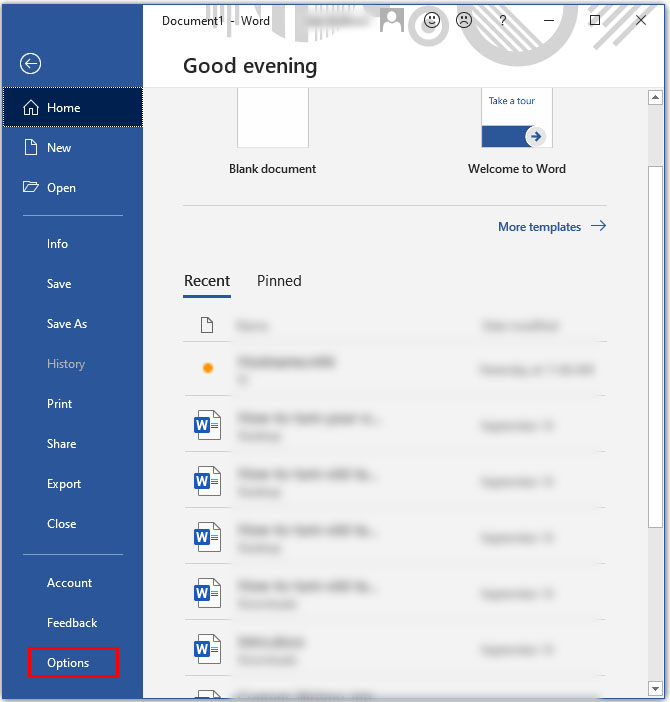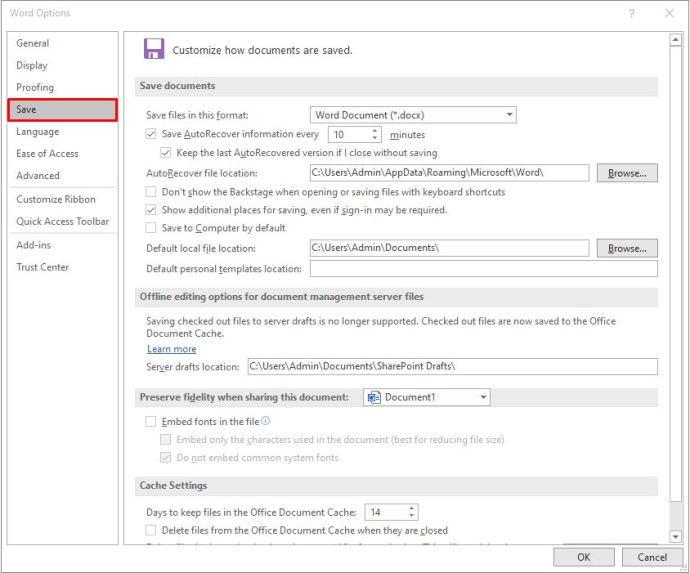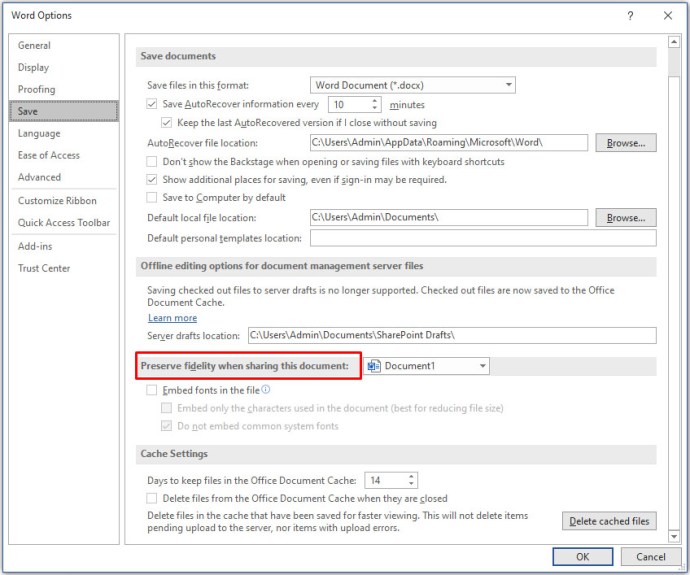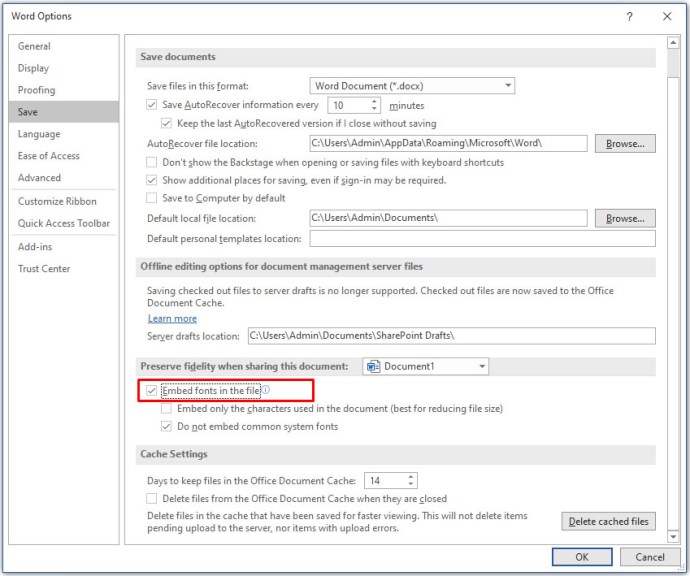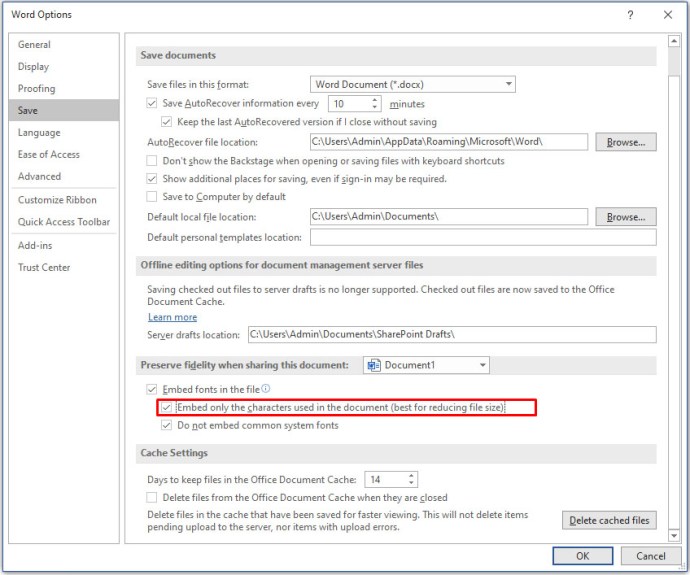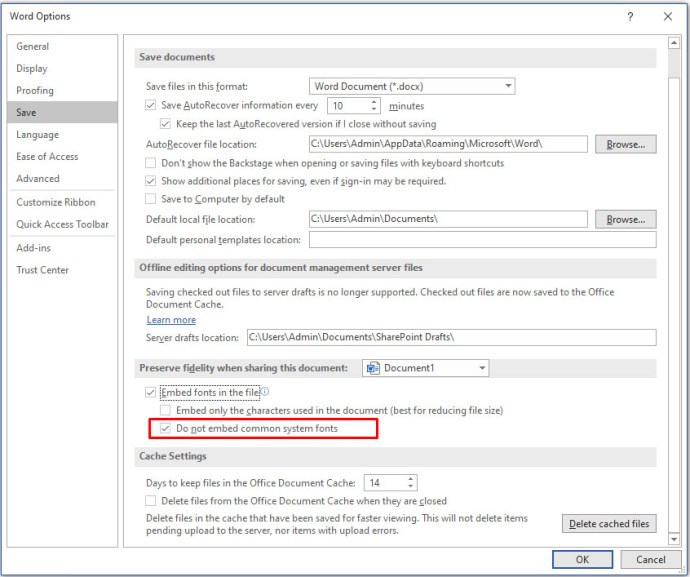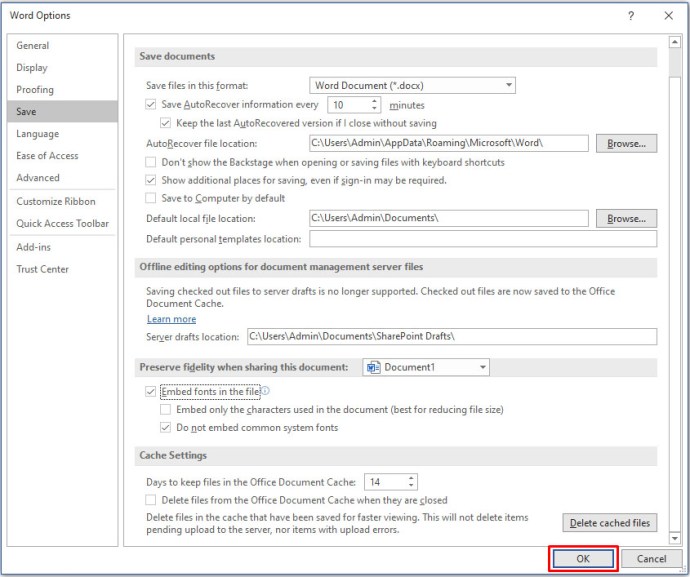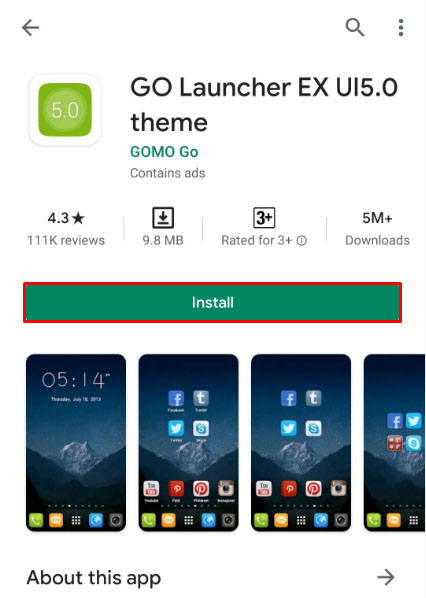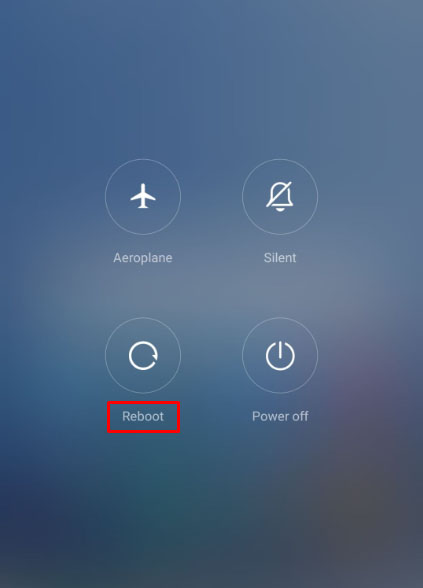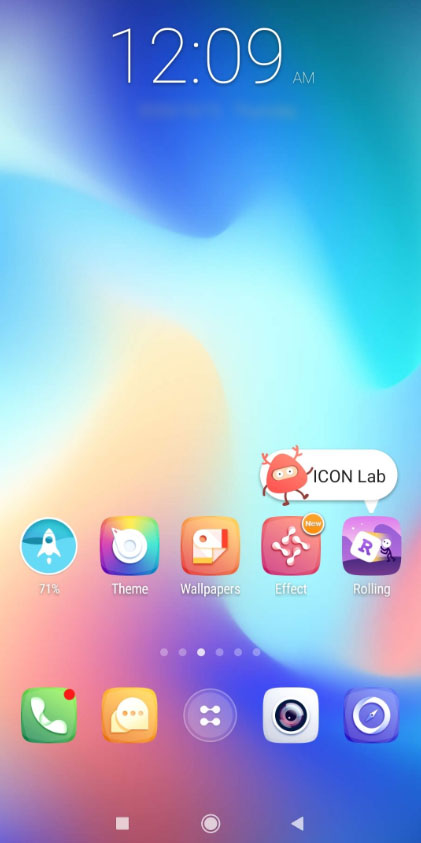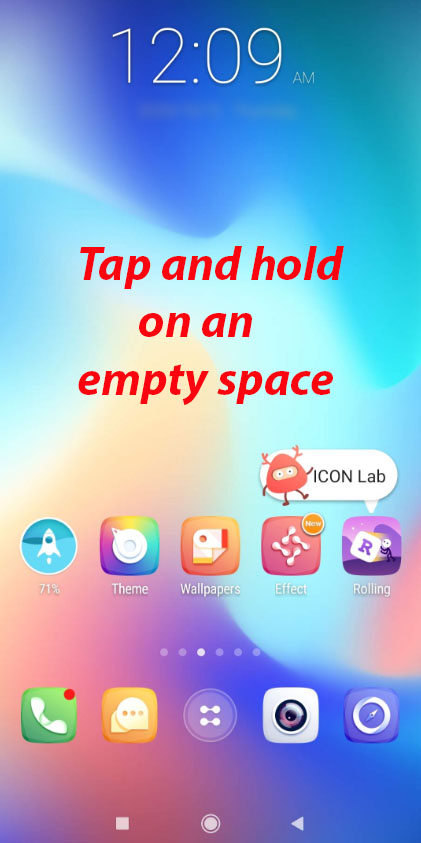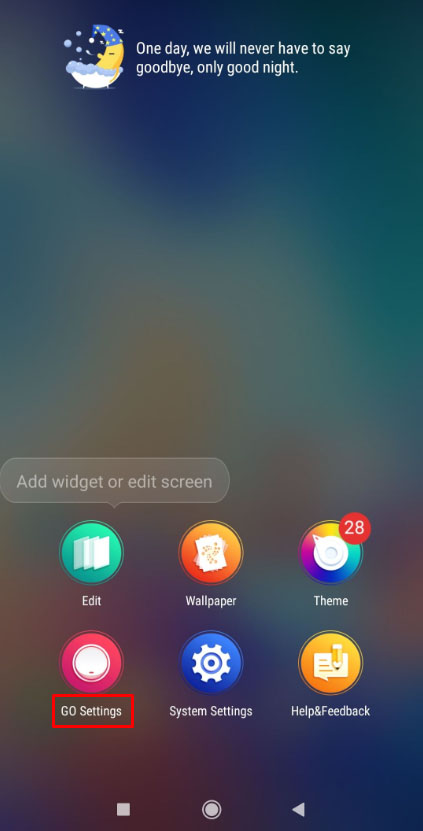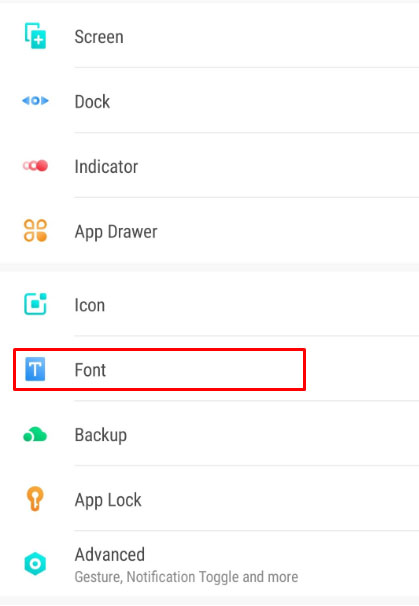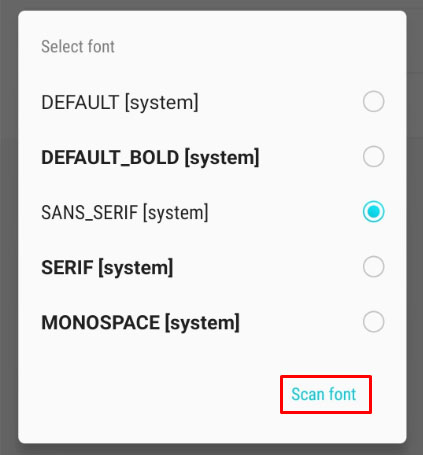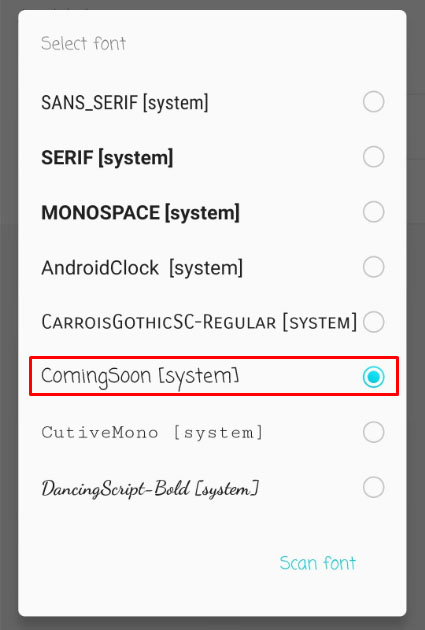Dengan begitu banyak fon yang disertakan dengan Microsoft Word, kemungkinan anda akan menemui yang tepat untuk sebarang kesempatan. Tetapi, kadangkala banyak fon mungkin tidak mencukupi kadangkala. Mungkin anda mencari fon yang akan menjadikan teks anda sedikit berbeza daripada yang lain tetapi tidak terlalu banyak? Pada masa lain, anda mungkin mahu menggunakan perkara yang tidak seperti yang lain untuk mencapai kesan "wow" yang anda cari.
Bagaimanapun, setelah anda menemui dan memuat turun fon yang ingin anda gunakan dalam dokumen anda, anda mesti menambahkannya ke Word terlebih dahulu. Walaupun ini cukup mudah, ada beberapa ketika ia menjadi tugas yang cukup rumit.
Cara Menambah Font Baru ke Microsoft Word pada Mac
Oleh kerana Microsoft Word menggunakan pustaka fon dalam sistem operasi Mac OS X, anda harus menambahkannya ke perpustakaan terlebih dahulu. Untuk menguruskan fon di komputerMac anda, lebih baik menggunakan Buku Fon aplikasi asli.
- Buka Pencari pada Mac anda.
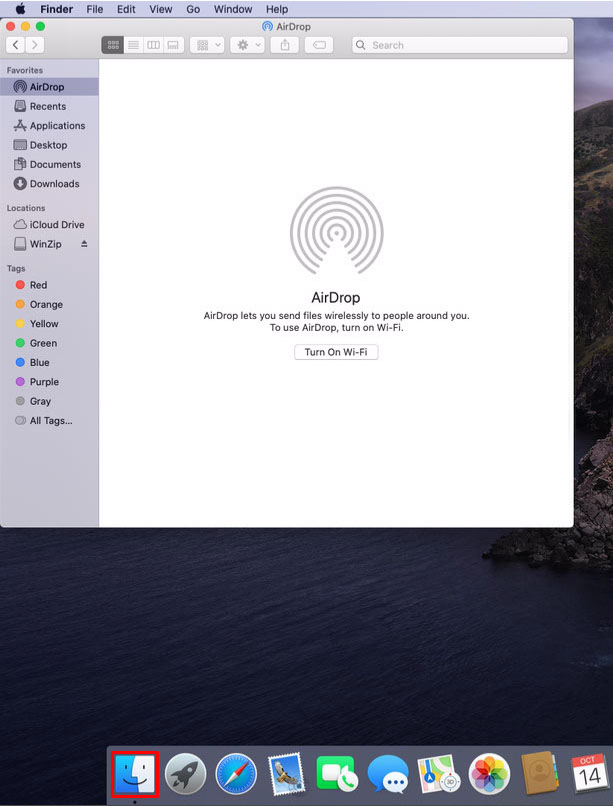
- Navigasi ke lokasi di mana fail fon baru anda berada. Sekiranya terdapat dalam arkib ZIP, anda mesti membongkarnya terlebih dahulu.
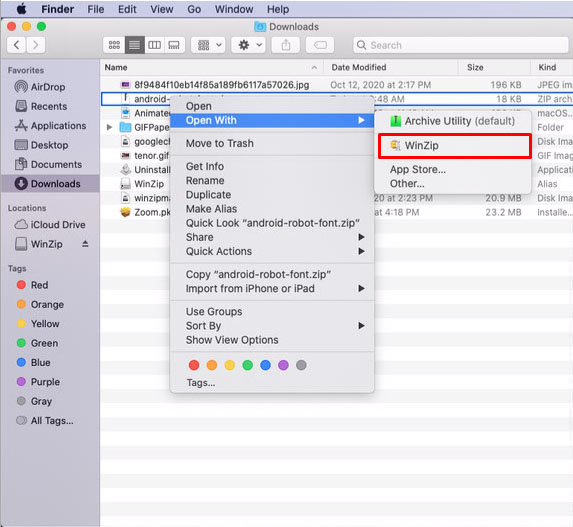
- Klik dua kali fail fon yang ingin anda pasang.
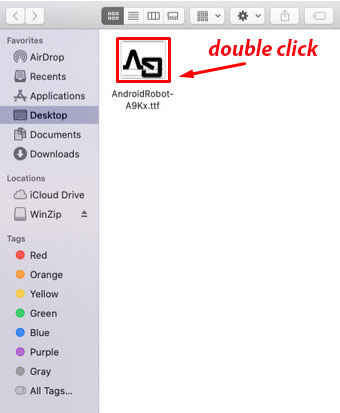
- Tetingkap pratonton fon dibuka. Klik butang "Pasang Font" di bahagian bawah tetingkap.
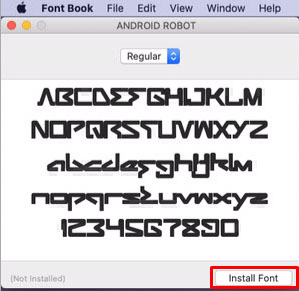
- Ini akan memasang fon dan membuka Buku Font. Periksa sama ada anda memasang fon dengan betul.
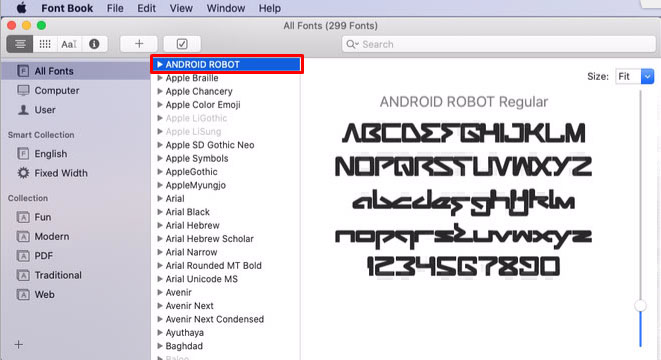
- Mulakan semula komputer anda agar perubahan tersebut berlaku.
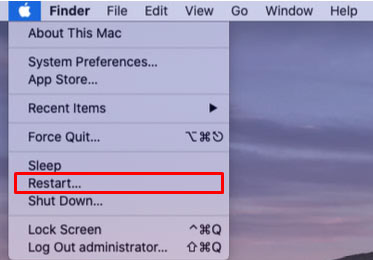
Itu saja, fon baru anda ada di perpustakaan fon Mac dan tersedia untuk aplikasi yang berfungsi dengan fon, termasuk Microsoft Word.
Perhatikan bahawa jika anda menggunakan Microsoft Office 2011 untuk Mac, anda harus menambahkan fon baru secara manual ke koleksi fon yang sesuai dengan Office. Apabila anda memasang fon baru dan Buku Font dibuka, seret dan lepaskan fon ke koleksi "Windows Office Compatible". Anda boleh menemuinya di menu kiri Buku Font, di bawah bahagian "Koleksi".
Terdapat satu lagi perkara penting yang perlu diberi perhatian di sini. Apabila anda menggunakan fon tertentu yang tidak tersedia dalam Microsoft Word secara lalai, hanya anda yang akan dapat melihatnya. Sekiranya anda berkongsi dokumen anda dengan seseorang yang tidak mempunyai fon tertentu pada peranti mereka, teks tersebut akan muncul di font Word lalai.
Untuk mengatasi masalah ini, anda harus memasukkan fon itu ke dalam dokumen Word anda. Malangnya, versi Mac OS Microsoft Word tidak menyokong ciri ini. Satu-satunya cara untuk melakukannya adalah dengan membuka dokumen Word anda pada komputer Windows dan menanamkan fon. Sudah tentu, ini menunjukkan bahawa anda harus memasang fon pada komputer Windows
Sekiranya anda tidak memerlukan orang lain untuk mengedit fail Word anda, anda boleh mengeksportnya ke PDF. Ini secara automatik akan menyimpan fail dengan font khusus tersebut untuk dilihat pada semua peranti lain.
Cara Menambah Font Baru ke Microsoft Word pada PC
Sama seperti Mac, anda juga harus memasang fon anda sebelum dapat menggunakannya. Aplikasi ini akan tersedia untuk semua aplikasi lain di komputer anda yang berfungsi dengan fon. Untuk melakukannya, ikuti langkah di bawah.
- Buka File Explorer di komputer anda dan arahkan ke lokasi fon baru anda. Sekiranya terdapat dalam fail ZIP, anda mesti mengekstraknya terlebih dahulu.
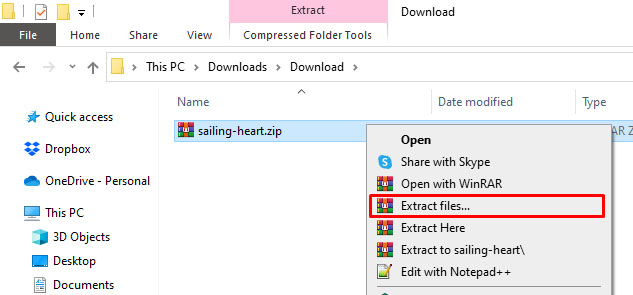
- Sekarang klik logo "Windows" di sudut kiri bawah skrin. Sekiranya anda menggunakan versi Windows yang lebih lama, klik butang "Mula" di lokasi yang sama.

- Klik ikon "Tetapan" tepat di atas butang "Windows".
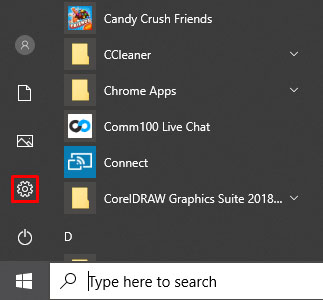
- Di bar carian, ketik "font" dan klik pilihan "Font Settings" yang muncul dalam senarai hasil.
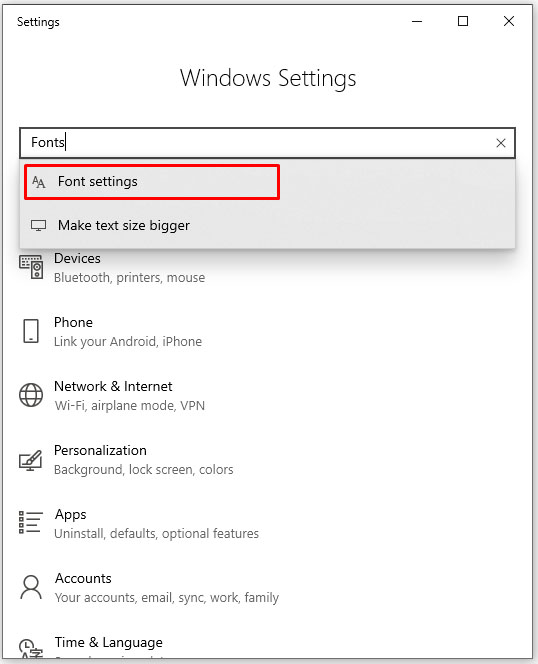
- Sekarang pindahkan tetingkap lokasi fon dan tetingkap "Font" sehingga mereka berada di sebelah satu sama lain.
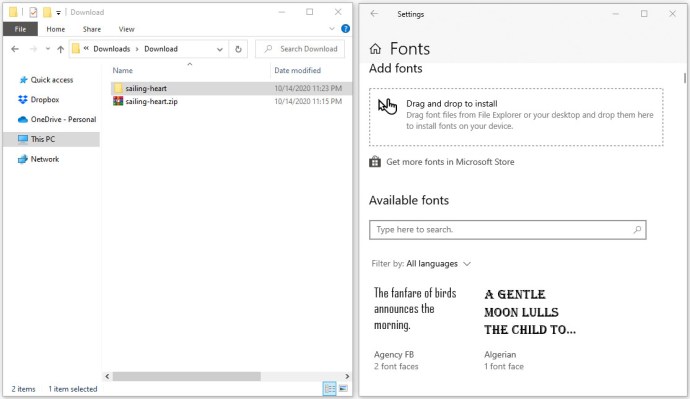
- Seret dan lepaskan fail fon anda ke bahagian "Tambah fon" pada tetingkap "Font". Sebaiknya jatuhkan ke kawasan segi empat tepat yang bertuliskan "Seret dan lepas untuk dipasang."
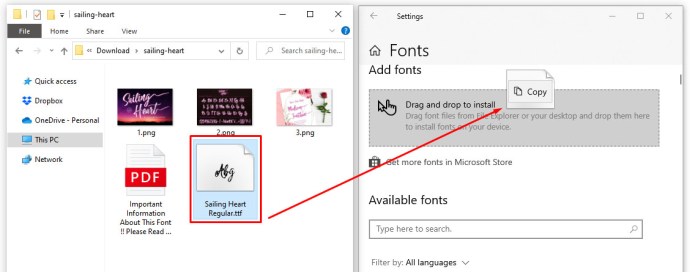
- Tindakan ini akan memasang fon baru anda secara automatik dan itu sahaja.
Walaupun fon sekarang sudah tersedia, sebaiknya hidupkan semula komputer anda pada ketika ini. Itu sekiranya anda ingin memastikan bahawa semua aplikasi yang berkaitan dapat melihatnya.
Sekiranya atas sebab tertentu anda tidak dapat menemui fon baru di Word, anda boleh mencuba memasangnya dengan cara ini.
- Buka lokasi fon baru di File Explorer.
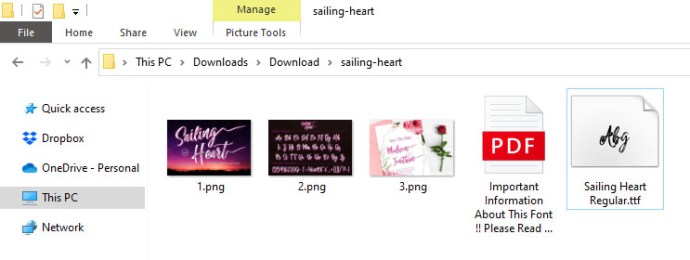
- Klik dua kali sama ada fail .ttf atau .otf, yang mana ada.
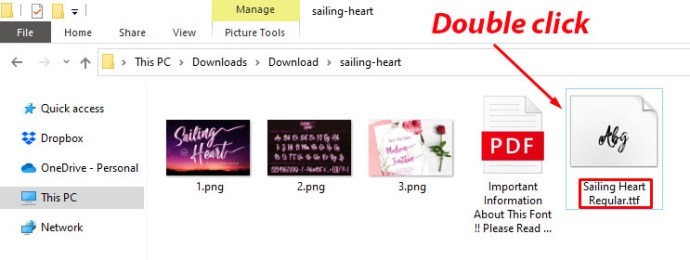
- Ini akan membuka tetingkap pratonton fon. Klik butang "Pasang" di sudut kiri atas skrin.
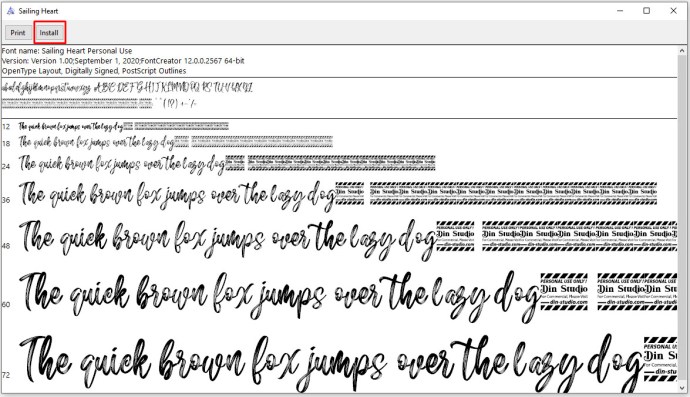
- Bergantung pada tetapan privasi dan keselamatan di komputer, anda mungkin perlu mengesahkan tindakan pemasangan.
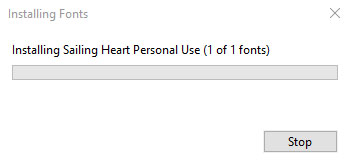
Sekiranya anda ingin berkongsi dokumen Word yang menggunakan fon baru anda, anda harus memasukkannya ke dalam dokumen terlebih dahulu. Dengan melakukan ini, orang lain akan dapat melihat fon jika mereka membuka dokumen. Untuk melakukan ini, ikuti langkah di bawah.
- Buka dokumen Word yang dimaksudkan.
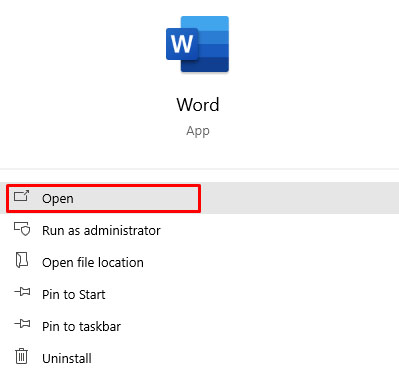
- Klik tab "Fail" di bahagian atas tetingkap.
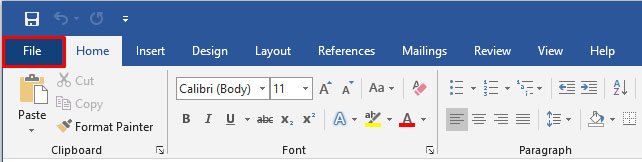
- Klik "Pilihan" di bahagian paling bawah.
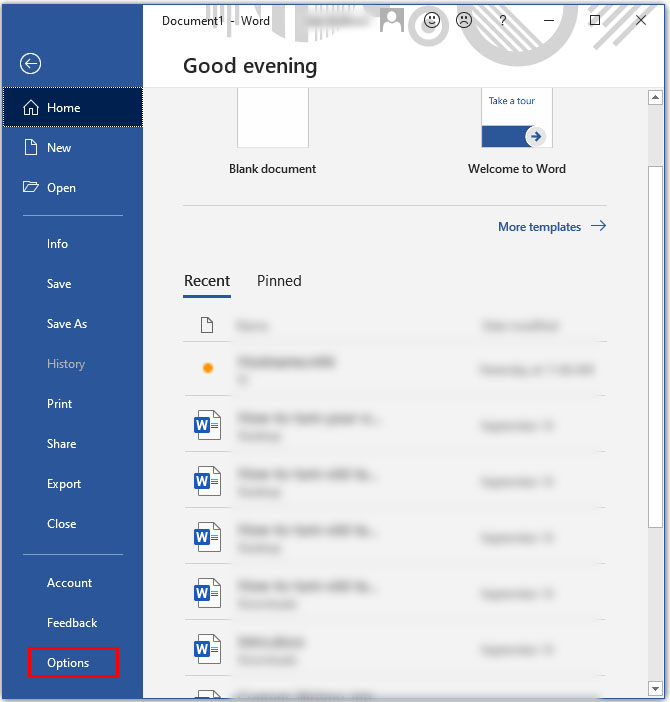
- Menu "Pilihan Kata" muncul. Klik "Simpan" di sebelah kiri.
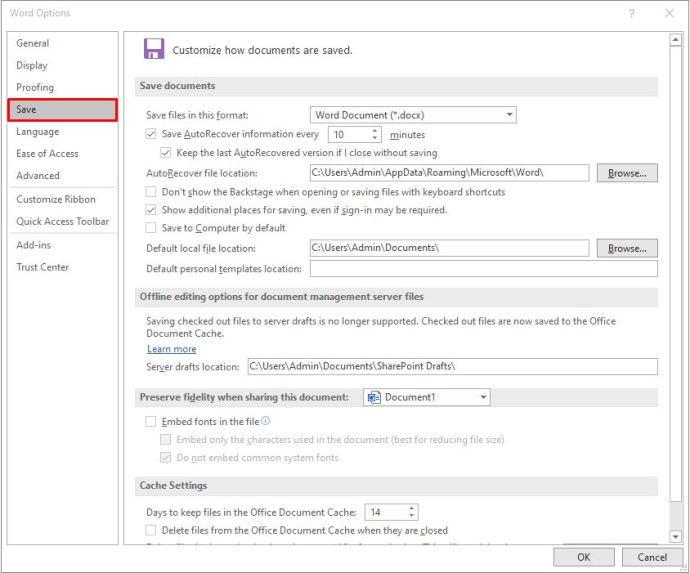
- Di bahagian utama layar, tatal ke bawah ke bahagian "Pertahankan kesetiaan ketika berkongsi dokumen ini:".
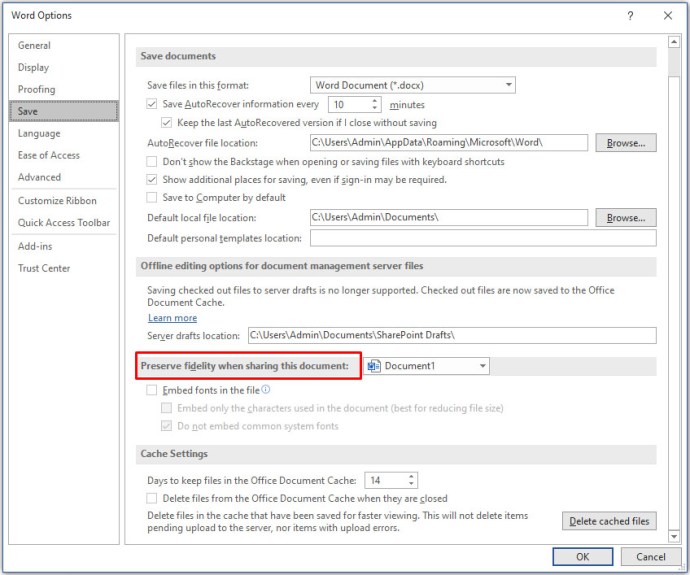
- Centang kotak di sebelah "Benamkan fon dalam fail."
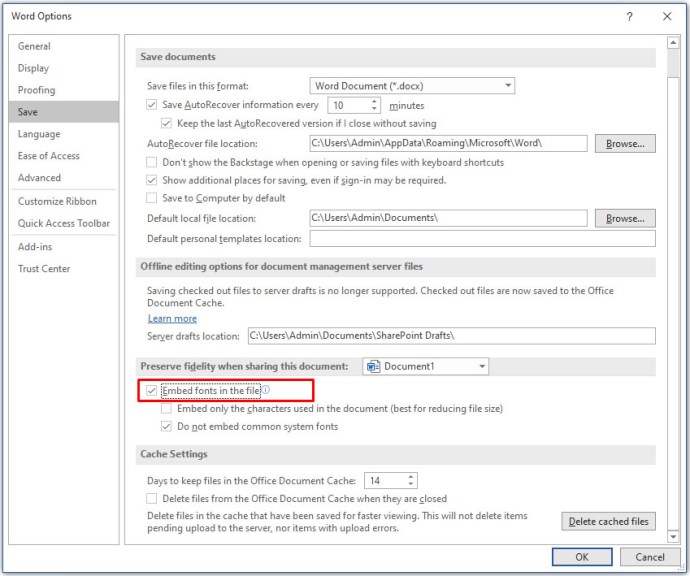
- Seterusnya, anda mungkin juga ingin mencentang kotak di sebelah "Hanya masukkan watak yang digunakan dalam dokumen." Ini akan membantu mengurangkan keseluruhan saiz fail dokumen anda.
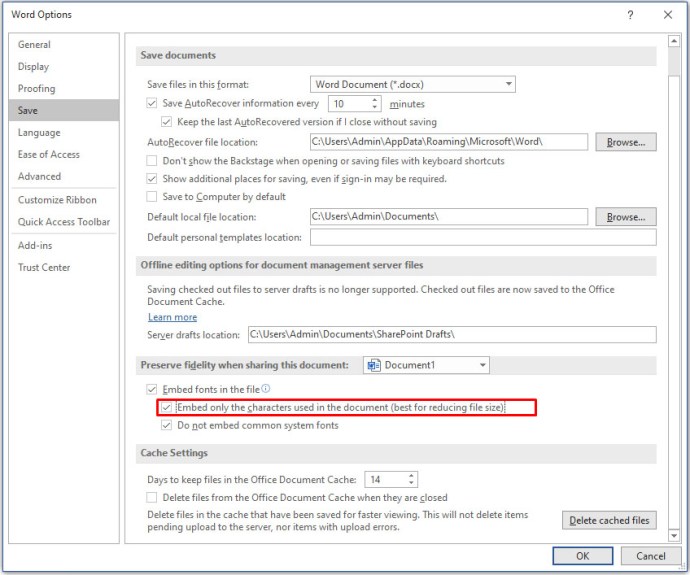
- Biarkan pilihan "Jangan sematkan font sistem umum" dicentang untuk mengurangi ukuran file. Ini adalah langkah penting kerana Word akan menyematkan semua fon sistem lain walaupun tidak digunakan.
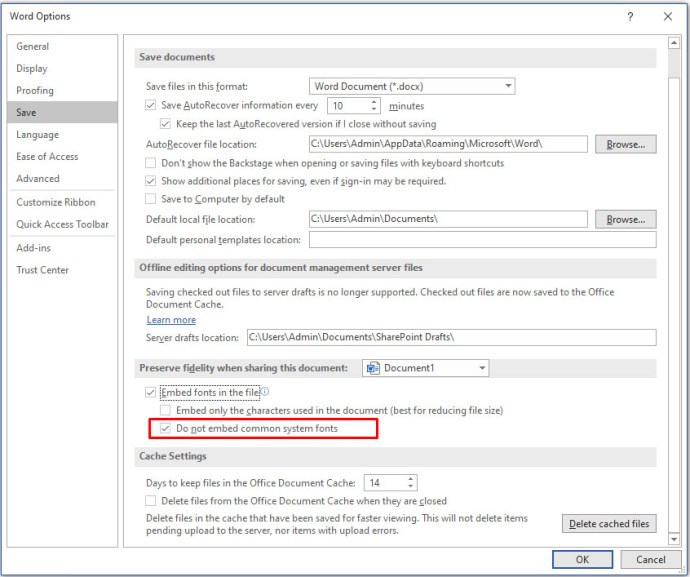
- Klik "OK" untuk mengesahkan perubahan dan itu sahaja. Anda telah memasukkan fon baru anda ke dokumen Word anda.
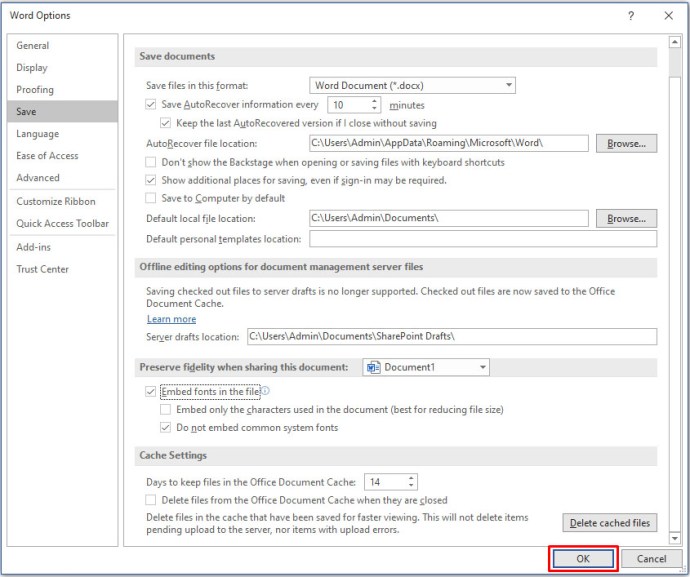
Cara Menambah Font Baru ke Microsoft Word pada iPhone
Sekiranya anda ingin menambahkan fon ke iPhone anda, anda perlu menggunakan aplikasi pihak ketiga untuk melakukannya. Salah satu aplikasi tersebut ialah AnyFont dan boleh didapati di App Store Apple. Pasang aplikasi dan anda sudah bersedia untuk memulakan.
Langkah pertama adalah menyalin fon baru ke storan dalam talian iCloud anda. Sebaik sahaja anda melakukannya, lakukan perkara berikut.
- Buka iCloud dan arahkan ke lokasi fon.
- Ketik fail fon.
- Ketuk menu pilihan di sudut kanan atas skrin.
- Ketik "Eksport."
- Ketik "Buka Masuk."
- Ketik "Import dengan AnyFont."
- Apabila aplikasi AnyFont dibuka, ketuk fail fon yang ingin anda gunakan.
- Ketik ikon "Aa".
- Sekiranya pemasangan fon tidak bermula secara automatik, skrin lain akan muncul. Ketik "Pasang."
- Setelah dipasang, mulakan semula Microsoft Word dan anda sudah bersedia untuk menggunakan fon baru anda.
Cara Menambah Font Baru ke Microsoft Word pada iPad
Sama seperti iPhone, memasang fon baru ke Microsoft Word pada iPad memerlukan aplikasi pihak ketiga. Lihat bahagian di atas untuk membaca proses langkah demi langkah yang dapat membantu anda dalam hal ini.
Cara Menambah Font Baru ke Microsoft Word pada Peranti Android
Tidak seperti iOS, menambah fon baru ke MS Word pada Android tidak semudah itu. Sebab utamanya ialah tidak ada aplikasi pihak ketiga yang membolehkan anda melakukannya.
Nasib baik untuk pengguna Samsung, ada aplikasi iFont oleh diyun. Ia membolehkan pemasangan pelbagai fon ke peranti anda, dan ia tersedia di Google Play. Sekiranya anda tidak mempunyai peranti Samsung, satu-satunya cara untuk menggunakan aplikasi iFont adalah dengan melakukan root pada telefon pintar atau tablet anda.
Sekiranya anda tidak mahu meng-root Android anda kerana alasan keselamatan, anda boleh mencuba menggunakan pelancar skrin utama GO Launcher EX. Walaupun bukan pilihan yang baik jika anda tidak menyukai pelancar pihak ketiga, ini akan membolehkan anda menambahkan fon yang anda mahukan.
- Pasang GO Launcher EX dari Google Play ke peranti Android anda.
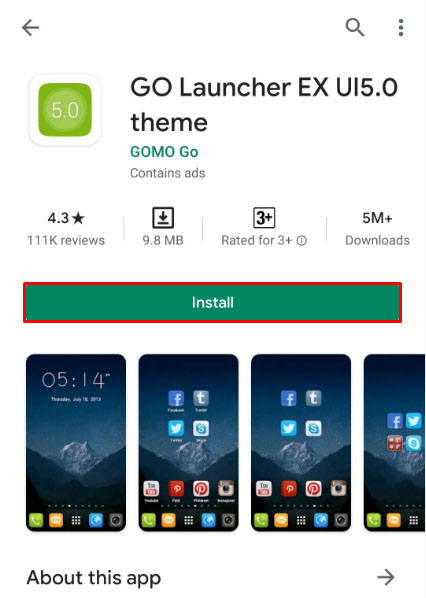
- Setelah selesai, mulakan semula peranti anda.
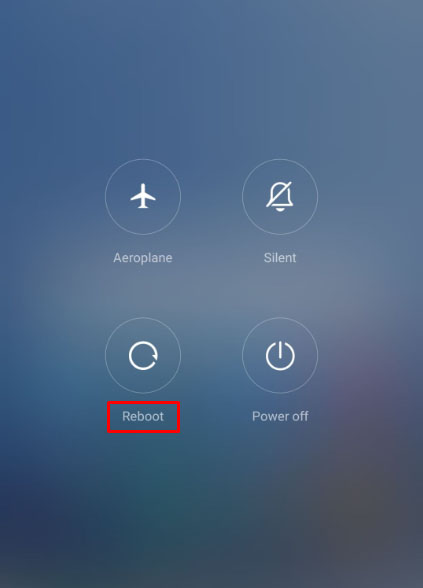
- Apabila peranti dihidupkan dan berjalan, seluruh antara muka peranti anda kini akan menjadi GO Launcher EX.
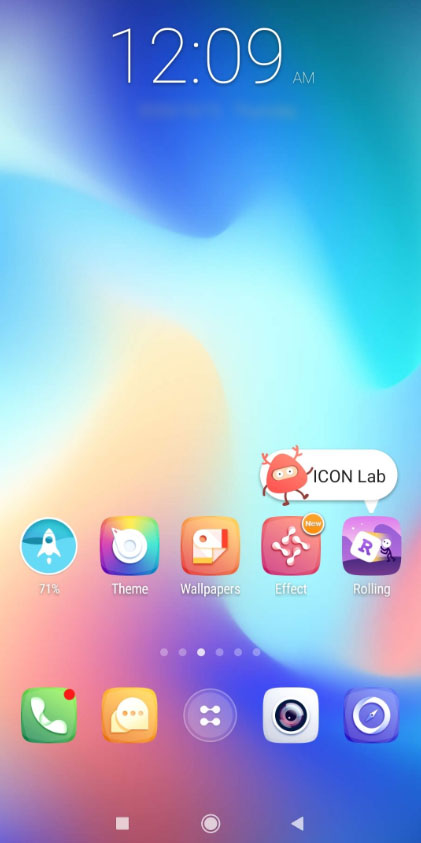
Untuk menggunakan fon apa pun, anda dapat menambahkannya ke folder fon khusus di GO Launcher EX. Cukup layari Local Storage / Go Launcher EX / Font dan salin sebarang fon ke lokasi tersebut. Anda boleh melakukannya dari komputer atau dengan memuat turun fon menggunakan peranti Android anda.
Harap maklum bahawa beberapa komputer tidak dapat melihat folder induk GO Launcher EX. Sekiranya demikian, buat folder baru pada peranti anda, misalnya, "Font", dan salin fail di sana. Dengan selesai, anda hanya boleh menggunakan penyemak imbas fail di Android anda untuk menyalin fail ke folder GO Launcher EX / Font.
Sebaik sahaja anda mempunyai fon di folder yang betul, ikuti langkah di bawah untuk memastikan GO Launcher EX mengimbasnya dengan betul.
- Di skrin utama anda, ketik dan tahan di tempat kosong.
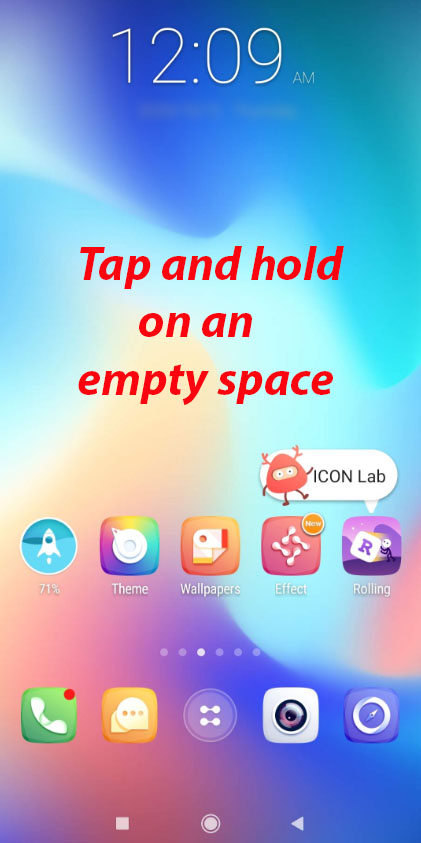
- Ketik "Keutamaan."
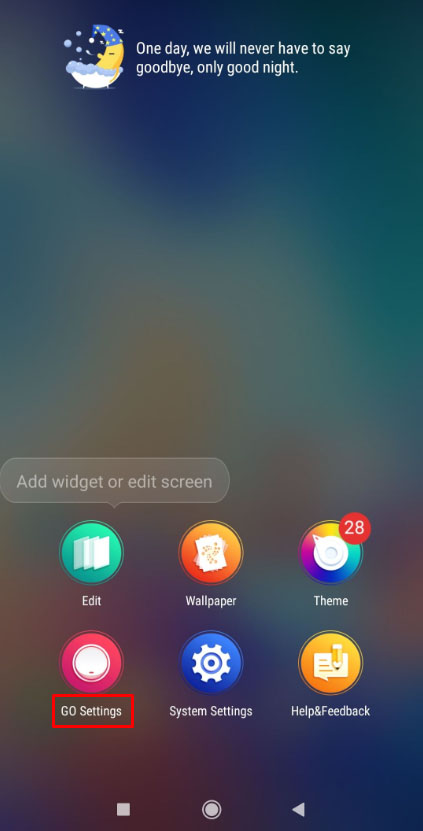
- Ketik "Font."
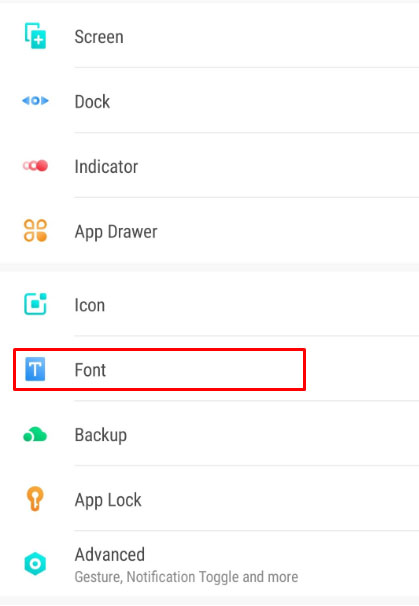
- Ketuk "Imbas fon" dan tunggu imbasan selesai.
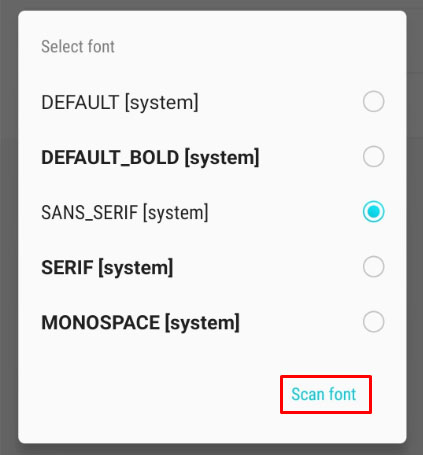
- Sekarang senarai fon yang tersedia akan muncul. Ketik fon yang ingin anda gunakan untuk menyelesaikan tindakan.
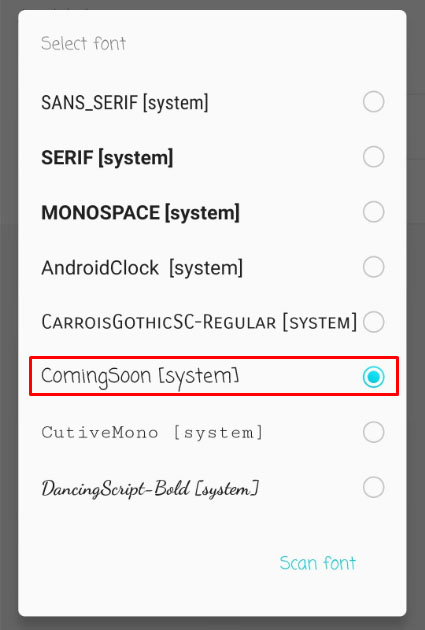
Ini dengan berkesan menambahkan fon baru ke sistem, yang membolehkan Microsoft Word menggunakannya juga.
Soalan Lazim Tambahan
Adakah sumber fon percuma yang baik boleh anda cadangkan?
Ya, ada sebilangan besar. Anda boleh mencari di bawah enam laman web yang menawarkan fon percuma. Sudah tentu, ada banyak yang lain, jangan ragu untuk mencarinya secara dalam talian.u003cbru003e • u003ca href = u0022 // fonts.google.com / u0022 target = u0022_blanku0022 rel = u0022noreferrer noopeneru0022 aria-label = u0022 // fonts.google.com / (dibuka di tab baru) u0022u003e // fonts.google.com / u003c / au003eu003cbru003e • u003ca href = u0022 // www.myfonts.com / search // free / u0022 target = u0022_blanku0022 rel = u0022noreferrer noopeneru0022 aria-label = u0022 // www.myfonts.com / search // free / (dibuka di tab baru) u0022u003e // www.myfonts.com / search // free / u003c / au003eu003cbru003e • u003ca href = u0022 // freedesignresources.net / kategori / free-fonts / u0022 target = u0022_blanku0022 rel = u0022noreferrer noopeneru0022 aria-label = u0022 // freedesignresources.net / category / free-fonts / (dibuka di tab baru) u0022u003e // freedesignresources.net / kategori / free-font / u003c / au003eu003cbru003e • u003ca href = u0022 // www.fontsquirrel.com / u0022 target = u0022_blanku0022 rel = u0022noreferrer noopeneru0022 aria-label = u0022 // www.fontsquirrel.com / (dibuka dalam yang baru tab) u0022u003e // www.fontsquirrel.com / u003c / au003eu003cbru003e • u003ca href = u0022 // open-foundry.com / fontsu0022 target = u0022_blanku0022 rel = u0022noreferrer noopeneru0022 aria-label = u0022 // terbuka dalam tab baru) u0022u003e // open-foundry.com / fontsu003c / au003eu003cbru003e • u003ca href = u0022 // www.theleagueofmoveabletype.com / u0022 target = u0022_blanku0022 rel = u0022noreferrer noopeneru0022 aria-aopereuopartia00-aria com / (dibuka di tab baru) u0022u003e // www.theleagueofmoveabletype.com / u003c / au003e
Fon Tersuai untuk Word Anda
Mudah-mudahan, sekarang anda tahu cara menambahkan fon ke Microsoft Word untuk mana-mana peranti anda. Baik itu peranti Mac, PC Windows, Android, atau iOS, menambahkan fon akan membantu anda menyesuaikan dokumen dan teks lain. Walaupun menambahkan fon ke Android agak rumit, terdapat beberapa penyelesaian yang akan berfungsi tanpa merampas peranti anda.
Adakah anda berjaya menambahkan fon ke Microsoft Word anda? Platform mana yang anda gunakan? Sila kongsi pengalaman anda di bahagian komen di bawah.